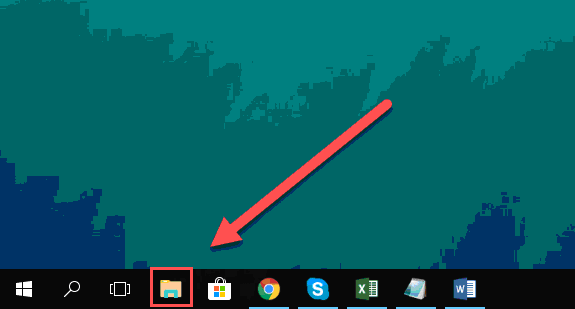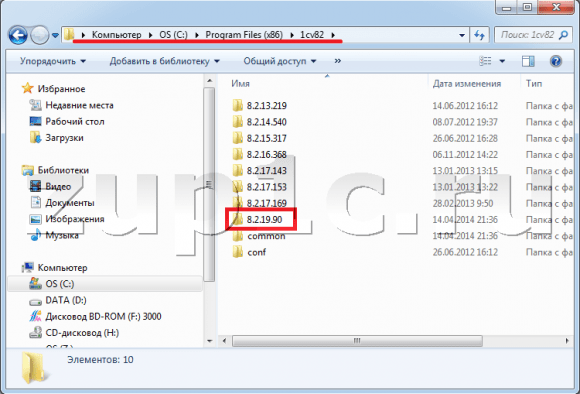다음 문제 해결 솔루션은 Windows가 시작되기 전에 나타나는“운영 체제 누락”또는“운영 체제를 찾을 수 없음”메시지로 표시됩니다.
운영 체제 누락 (운영 체제 없음)
이 오류 메시지는 다음과 같은 이유로 나타날 수 있습니다.
랩탑 BIOS가 하드 드라이브를 감지하지 못합니다.
하드 드라이브가 물리적으로 손상되었습니다.
하드 디스크의 Windows 마스터 부트 레코드 (MBR)가 손상되었습니다.
MBR (Windows Master Boot Record)을 포함하는 하드 디스크의 파티션 또는 조각이 더 이상 활성화되어 있지 않습니다.
이 오류를 해결하려면 다음 방법 중 하나를 사용하십시오.
1 단계 : 하드 드라이브 테스트
다음 단계에 따라 하드 드라이브 자체 테스트 유틸리티를 사용하여 랩톱 하드 드라이브를 확인하십시오.
모든 검사에 성공하면 전원 단추를 눌러 컴퓨터를 다시 시작하십시오. 오류가 지속되면 2 단계로 이동하십시오.
2 단계 : Windows 마스터 부팅 레코드 문제 해결
MBR (Windows Master Boot Record)은 Windows 운영 체제를 실행하도록 설계된 하드 드라이브의 파티션입니다. MBR (마스터 부팅 레코드)이 손상된 경우 컴퓨터를 시작할 수 없습니다. Windows 부팅 마스터 레코드의 문제를 해결하려면 랩톱과 함께 제공된 Windows 설치 디스크를 사용하십시오. 마스터 부트 레코드 (MBR)의 문제를 해결하려면 다음 단계를 수행하십시오.
Windows 설치 디스크를 CD-ROM 드라이브 (CD 또는 DVD)에 넣습니다.
전원 버튼을 5 초 동안 누르고 있으면 컴퓨터가 꺼집니다. 그런 다음 전원 버튼을 눌러 PC를 켭니다.
시스템의 프롬프트에 따라 Enter 키를 눌러 CD-ROM에서 부팅하십시오 (CD에서 부팅).
Windows 설정 메뉴에서 R 키를 눌러 복구 콘솔을 시작하십시오.
C : \\\u003e 프롬프트에서 FIXMBR을 입력하고 Enter를 눌러 계속하십시오.
시스템에서 새 부트 레코드 (MBR)를 작성하라는 프롬프트가 표시되면 y를 누른 다음 Enter를 누르십시오.
부팅 레코드 (MBR)를 성공적으로 기록한 후 전원 단추를 눌러 컴퓨터를 다시 시작하십시오.
참고 : Windows 복구 콘솔 작업에 대한 자세한 내용은 Microsoft 문서 : Windows 복구 콘솔에 대한 추가 정보 (영문)를 참조하십시오.
3 단계 : Windows 운영 체제 재설치
랩톱에 Windows 운영 체제를 다시 설치하려면 지침을 따르십시오.
4 단계 : HP 기술 지원에 문의
1, 2 또는 3 단계에서 설명한 단계를 수행해도 문제가 해결되지 않으면 지원 센터에 문의하십시오.
파란색 또는 검정색 배경의 일반 데스크탑 화면 보호기 대신 개인용 컴퓨터를 켜면 운영 체제 창 누락 7 메시지가 나타나고 나중에 기계가 작동하지 않게됩니다. 고려 해야 할 일 오류와 함께 windows 7에서 누락 된 운영 체제?
컴퓨터에서 무슨 일이 일어나고 있습니까?
Windows 7 및 해당 유사체에서 해당 메시지가 나타나는 이유는 메시지 번역에서 직접 따릅니다. 이 시스템 정보는 운영 체제를 초기화하는 레코드가 손실되었음을 의미합니다.
부팅시 누락 된 운영 체제 오류
이것은 초기 설정의 실패로 인해 운영 체제가 기록 된 영구 메모리 장치에 물리적 손상이있는 경우에 발생합니다.
BIOS 설정 변경
BIOS 설정 변경은 식별하기가 매우 쉽습니다. 이 경우 장애로 인해 시스템이 잘못된 하드 드라이브에서 실행되기 시작합니다. 확인하고 필요한 경우 복원하면됩니다.
이렇게하려면 하드 드라이브에서 부팅해야합니다.
하드 디스크 손상
하드 드라이브 오류는 부팅 절차를 물리적으로 불가능하게합니다. 진단 점검으로 손상이 감지되었습니다. 이를 위해 MHDD 및 Victoriya 프로그램이 적합하여 하드 드라이브의 SMART를 볼 수 있으며 표면에 불량 섹터가 있는지 확인할 수 있습니다.
심한 경우에는 디스크를 교체해야합니다.
부팅 기록 위반
메시지가 나타나면 누락 된 운영 체제 수행 할 작업부팅 레코드에 이유가 있다면? 이 오작동은 네트워크에서 컴퓨터가 비정상적으로 분리되거나 전압이 상승하여 발생할 수 있습니다.
이 상황에서 체크 포인트로 롤백 형태로 일반적인 복구를 시도해도 도움이되지 않습니다.
이 상황에서 컴퓨터가 시작되거나 복구 콘솔을 사용하여 명령 줄로 이동합니다.

디스크 확인 명령
그런 다음 몇 가지 부팅 복구 명령이 입력됩니다.

부팅 복구 명령
이러한 절차로 원하는 결과를 얻지 못할 경우 부팅 레코드를 다시 만드는 것이 좋습니다.
이렇게하려면 외부 미디어에서 부팅하고 명령 줄을 입력 한 순간부터 부팅 복구 명령 외에 명령도 입력하십시오. bsd 재 구축.
컴퓨터 구성 확인
운영 체제에서 하드 드라이브의 "실패"의 원인은 루프 접촉의 손실을 초래할 수 있으며, 이는 기존 장치가 많은 새로운 내부 장치를 설치할 때 발생할 수 있습니다. 이 오작동을 제거하려면 루프 플러그를 디스크 커넥터에 다시 한 번 단단히 연결하면됩니다.
컴퓨터를 켜면 시스템에 들어갈 수 없습니다. 아마 많은 사람들이 그러한 문제에 직면했을 것입니다. 이 기사에서는 그러한 상황에서 수행해야 할 작업을 고려할 것입니다.
우선 컴퓨터를 마지막으로 종료하기 전에 수행 한 작업, 변경된 매개 변수, 연결된 대상, 설치 한 프로그램을 기억합니다. 이제 문제가있는 로딩 단계를 결정 해 봅시다.
1) 운영 체제를로드하기 전에 즉, Windows 로고가있는 화면에 도달하지 않으면 흰색 문자가있는 검은 색 화면 인 게시물 (English Power-On Self-Test) 메뉴 바이오스 (영어 기본 입력 / 출력 시스템) 만 볼 수 있습니다.
일반적으로 현재 문제가 기록 된 줄 (예 : bios 설정이 변경됨)이 나타나고 F1을 눌러 더 부팅하거나 bios (가장 자주 del 키)로 이동하여 설정을 변경하라는 메시지가 표시됩니다. 아마도 마더 보드에 방전 된 배터리가 있고 교체해야합니다. 그렇지 않으면 컴퓨터는 종료 후 설정을 재설정합니다. 표준 배터리는 CR2032입니다.

비문의 또 다른 변형-나쁜 똑똑

S.M.A.R.T. (영어에서 자체 모니터링, 분석 및보고 기술 -자체 모니터링, 분석 및보고 기술)-자체 진단 장비가 내장 된 하드 디스크의 상태를 평가하기위한 기술과 고장 시간을 예측하는 메커니즘.
이는 드라이브 자체 진단으로 일부 매개 변수를 중요하게 수정했음을 의미합니다.이 상황에서는 모든 중요한 데이터를 빠르게 저장하고 하드 드라이브를 교체해야합니다. 현재 정보보기 S.M.A.R.T. 이 프로그램을 사용할 수 있습니다
기사의 MHDD 프로그램을 사용하여 디스크를 진단하는 방법.
2) POST 화면에 문제가 없지만 운영 체제가 여전히로드되지 않고 다음과 같은 오류가 발생한다고 가정합니다.
bootmgr이 없거나 운영 체제가 누락되었거나운영 체제를 찾을 수 없음
중요: 부팅시 이러한 비문이 표시되면 USB 플래시 드라이브가 끼어 있거나 디스크가 cd-rom에 삽입되어 있지 않은지 확인하십시오. 기본적으로 Windows는 부팅을 시도 할 수 있습니다! 모든 이동식 미디어를 꺼내고 다시 부팅하십시오.
Wikipedia의 소규모 교육 프로그램 :
MBR (마스터 부트 레코드)은 운영 체제의 후속로드에 필요한 코드 및 데이터이며 하드 디스크 또는 기타 저장 장치의 첫 번째 물리 섹터 (가장 자주 첫 번째)에 있습니다. MBR에는 실행 코드의 작은 조각, 파티션 테이블 (파티션 테이블) 및 특수 서명이 포함되어 있습니다. MBR 기능은 "추가 코드"를 실행할 하드 드라이브의 해당 섹션으로의 "전환"입니다 (일반적으로 OS 부팅). "MBR 단계"에서 디스크 파티션이 선택되고 OS 코드가 알고리즘의 이후 단계에서로드됩니다. 컴퓨터 시작 프로세스 중에 초기 테스트 (Power-on self-test-POST)가 완료된 후 BIOS (Basic Input / Output System)는 "MBR 코드"를 RAM (일반적으로 주소 0000 : 7c00의 IBM PC)에로드하고 제어를 전송합니다. MBR 부팅 코드에 있습니다.
따라서 bootmgr은 Windows 부팅 관리자이며 MBR을 실행 한 후 다음 단계입니다. 창을 설치할 때 디스크 시작 부분에 100MB 크기의 작은 파티션이 만들어져 저장됩니다. 이 섹션이 없으면 시스템 드라이브의 루트에서 변형이 가능합니다.
bootmgr이 없습니다이 파일을 찾지 못했거나 삭제했음을 의미합니다 (일부 오해로 인해 또는 장난스러운 사용자 핸들로 100MB 파티션이 삭제됨)
상황을 수정합니다. Windows 설치 디스크를 가져 와서 부팅하거나 (부팅을 BIOS로 설정) F12를 눌러 부팅합니다.
실행, 다음 창 참조

“복구 시작”을 선택하고 프로그램이 실행될 때까지 기다렸다가 디스크를 꺼내는 것을 잊지 않고 재부팅을 시도합니다.
잘 작동하면 다음 옵션을 시도하십시오. 실행을 복원하는 대신 "명령 줄"을 선택하십시오
여기에 다음 명령을 입력하십시오.
Bootrec.exe / FixMbr
/ FixMbr 키로 시작된 유틸리티는 시스템 파티션에 마스터 부트 레코드 (MBR)를 기록합니다.
Bootrec.exe / FixBoot
/ FixBoot 키를 사용하여 유틸리티는 시스템 파티션에 새 부트 섹터를 씁니다. 다음과 같은 상황에서 도움이됩니다.
- 부팅 섹터가 비표준으로 교체되었습니다.
- 부팅 섹터가 손상되었습니다.
- 이전 버전의 Windows 운영 체제가 설치되었습니다.
운영 체제가 없거나운영 체제를 찾을 수 없음
1. 랩탑 BIOS가 하드 드라이브를 감지하지 못합니다.
2. 하드 드라이브가 물리적으로 손상되었습니다.
3. 하드 디스크의 Windows 마스터 부트 레코드 (MBR)가 손상되었습니다.
4. MBR (Windows Master Boot Record)을 포함하는 하드 디스크의 파티션 또는 조각이 더 이상 활성화되어 있지 않습니다.
bootmgr이없는 것처럼 조치를 수행하십시오.
윈도우 로딩시 블루 스크린, BSOD
죽음의 블루 스크린 (Blue Screen of Death, BSoD의 블루 스크린)은 Microsoft Windows 운영 시스템에서 중요한 시스템 오류 메시지의 이름입니다. BSOD 메시지에는 Microsoft Windows 95 / 98 / Me 제품군, Microsoft Windows NT / 2000 / XP / 2003 / Vista / 7 / 8 제품군 및 Microsoft Windows CE 제품군의 세 가지 유형이 있습니다.
그 이유는 드라이버가 잘못 설치되어 메모리, HDD, 비디오 카드와 같은 컴퓨터 구성 요소의 작동에 문제가있는 것입니다.
드라이버를 업데이트하거나 일부 프로그램과 에뮬레이터를 설치 한 후 블루 스크린이 나타나기 시작하면 시스템을 롤백해야합니다. Windows 설치 디스크가 다시 필요합니다.
시스템 복구를 다시 다운로드하고 (위 참조) 실제로 "시스템 복구"항목을 선택하십시오. 여기서는 제어 지점이 저장된 시점에서 OS 상태를 복원하라는 요청을받는 반면 개인 파일 및 문서는 영향을받지 않습니다.
시스템이 정상적으로 부팅되는 순간에 최적의 복구 지점을 선택하고 프로세스를 시작하십시오. 재부팅 후, 선택한 시점에 시스템을 얻게됩니다.
아무것도 설치하지 않았지만 시스템이 여전히 블루 스크린에 들어가면 가장 빈번한 오류 중 하나는 RAM입니다.
메모리 진단 도구는 시스템 복구에도 내장되어 있으므로 테스트를 실행해야합니다. 오류가 감지되면 프로그램이 이에 대해 기록합니다.
오류가 발견되고 여러 개의 메모리 슬랫이 설치되어 있으면 슬랫을 차례로 잡아 당겨 테스트를 반복하십시오. 거기서 우리는 잘못된 것을 찾을 것입니다.
마지막으로 컴퓨터 복구에 유용한 유틸리티가 많이 들어있는 부팅 가능한 Windows 디스크 인 매우 훌륭하고 효과적인 도구를 추천합니다. 그는 Hiren의 부팅 CD라고 부릅니다. 다음 기사에서는 검토하겠습니다.
궁금한 점이 있으면 의견에서 또는 아래에 문의하십시오.
컴퓨터를 켜려고 할 때 이론적으로 발생할 수있는 오류 중 하나는 "운영 체제 누락"입니다. 그 기능은 그러한 오작동이있는 경우 시스템을 시작할 수 없다는 것입니다. Windows 7에서 PC를 정품 인증 할 때 위의 문제가 발생하면 어떻게해야하는지 알아 봅시다.
이 오류의 원인은 컴퓨터 BIOS가 Windows를 찾을 수 없기 때문입니다. "운영 체제가 없습니다"라는 메시지가 러시아어로 번역되었습니다. "운영 체제가 없습니다." 이 문제는 하드웨어 (하드웨어 고장)와 소프트웨어 특성을 모두 가질 수 있습니다. 발생의 주요 요인 :
- OS 손상;
- 윈체스터 추락;
- 하드 드라이브와 시스템 장치의 다른 구성 요소 사이의 연결 부족;
- 잘못된 BIOS 설정;
- 시동 기록 손상;
- 하드 드라이브에 운영 체제가 없습니다.
당연히, 위의 각 이유에는 고유 한 제거 방법 그룹이 있습니다. 다음으로 그들에 대해 자세히 이야기 할 것입니다.
방법 1 : 하드웨어 문제 해결
위에서 언급했듯이 하드웨어 오작동은 하드 드라이브와 컴퓨터의 다른 구성 요소 간의 연결이 부족하거나 실제로 하드 드라이브의 고장으로 인해 발생할 수 있습니다.
우선, 하드웨어 요소의 가능성을 배제하기 위해 하드 드라이브 케이블이 두 커넥터 (하드 디스크 및 마더 보드)에 올바르게 연결되어 있는지 확인하십시오. 전원 케이블도 확인하십시오. 연결이 충분하지 않으면이 단점을 제거해야합니다. 연결이 확실하다면 케이블과 케이블을 바꿔보십시오. 아마도 그들에게 직접 피해를 줄 것입니다. 예를 들어, 전원 케이블을 드라이브에서 하드 드라이브로 일시적으로 전송하여 작동을 확인할 수 있습니다.
그러나 하드 드라이브 자체에는 손상이 있습니다. 이 경우 교체하거나 수리해야합니다. 하드 드라이브 수리, 적절한 기술 지식이 없으면 전문가에게 맡기는 것이 좋습니다.
방법 2 : 디스크 오류 점검
하드 드라이브에는 물리적 손상뿐만 아니라 논리적 오류도있을 수 있으며 이로 인해 "운영 체제 누락"문제가 발생합니다. 이 경우 소프트웨어 방법을 사용하여 문제를 해결할 수 있습니다. 그러나 시스템이 시작되지 않으면 LiveCD (LiveUSB) 또는 설치 플래시 드라이브 또는 디스크를 사용하여 미리 준비해야합니다.

방법 3 : 부팅 레코드 복원
부트 로더 (MBR)가 손상되었거나 누락되어 운영 체제 오류가 발생할 수도 있습니다. 이 경우 부팅 레코드를 복원해야합니다. 이 작업은 이전 작업과 마찬가지로 명령을 입력하여 수행됩니다. 커맨드 라인.

방법 4 : 시스템 파일 손상 복구
설명하는 오류의 원인은 시스템 파일에 심각한 손상을 줄 수 있습니다. 이 경우 특수 검사를 수행하고 위반이 발견되면 복구 절차를 수행해야합니다. 이 모든 행동은 또한 커맨드 라인복구 환경 또는 Live CD / USB를 통해 실행해야합니다.


방법 5 : BIOS 설정
이 단원에서 설명하는 오류입니다. 잘못된 BIOS 설정 (설정)으로 인해 발생할 수도 있습니다. 이 경우이 시스템 소프트웨어의 매개 변수를 적절히 변경해야합니다.

방법 6 : 시스템 복원 및 재설치
위의 방법으로 문제를 해결하지 못하면 하드 드라이브 나 컴퓨터를 시작하려는 매체에 운영 체제가 없을 수 있다는 사실을 고려해야합니다. 이것은 매우 다른 이유로 발생할 수 있습니다. 아마도 OS가 설치되지 않았거나 장치의 형식으로 인해 삭제되었을 수 있습니다.

이 경우 OS의 백업 사본이 있으면 복원 할 수 있습니다. 이러한 사본을 미리 작성하지 않은 경우 시스템을 처음부터 설치해야합니다.
Windows 7에서 컴퓨터를 시작할 때 "BOOTMGR이 없습니다."라는 메시지가 나타나는 데는 몇 가지 이유가 있습니다. 이 오류를 발생시키는 요인에 따라 문제를 해결하는 방법이 있습니다. 가장 급진적 인 옵션은 OS를 완전히 다시 설치하고 하드 드라이브를 교체하는 것입니다.
컴퓨터 사용자 또는 OS 시작시 종종 "운영 체제 누락"메시지가 표시됩니다. 이 오류로 인해 사용자는 운영 체제를 설치하거나 작업 할 수 없습니다. 이 기사에서는이 문제의 발생에 영향을 줄 수있는 주요 원인과 해결 방법이 무엇인지 고려할 것입니다.
이 메시지는 두 가지 경우에 발생합니다. 평소처럼 Windows를 시작한 후 또는 부트 로더에 USB 플래시 드라이브 또는 운영 체제가있는 디스크를 설치 한 후 설치 프로그램 창을 표시하는 대신 화면에 메시지가 표시됩니다 "없는 운영 체제" . 러시아어로 말하면 시스템에서 운영 체제를 감지 할 수 없습니다.

오류의 원인 :
1. 부팅 장치가 잘못 작성되었거나 완전히 작동하지 않습니다.
2. 하드 드라이브가 손상되었습니다.
3. Windows가있는 하드 드라이브가 손상되었습니다.
4. 하드 드라이브에있는 MBR 손상;
5. 시스템 장치 내부의 케이블이 커넥터에서 멀어 질 수 있습니다.
Windows를 시작하면 오류를 수정하는 방법
1. 컴퓨터를 끄고 네트워크에서 잠시 분리하여 몇 분 동안 그대로 두십시오. 그런 다음 시스템 장치를 열고 모든 케이블과 루프가 제자리에 연결되어 있는지 확인하십시오. 어떤 종류의 케이블이 슬롯을 벗어날 수 있으므로 운영 체제를 사용할 수 없습니다.
2. 디스크 또는 플래시 드라이브와 같은 다양한 이동식 미디어가 컴퓨터에 연결되어 있으면 제거하십시오. 이러한 장치는 기본 부팅 장치로 설치되어 있으므로 Windows 부팅을 진행할 수 없습니다.
3. 부팅 가능한 USB 플래시 드라이브 또는 Windows 디스크를 사용하여 구현해보십시오.
4. 문제가 해결되지 않으면 Windows를 다시 설치해야합니다.
5. 마지막으로, 처음 네 가지 방법으로 결과가 나오지 않으면 의심의 여지가 있습니다. 이것이 사실이라면 교체를 고려해야합니다.
Windows를 다시 설치하면 해결
1. 우선, 이동식 이동식 미디어 (디스크 또는 플래시 드라이브)가 작동하는지 확인하고 시도하십시오. 대체 프로그램이 많이 있습니다.
2. 컴퓨터에 삽입 된 플래시 드라이브 및 디스크를 확인하십시오. 가능하면 제거해야합니다.
3. 몇 분 동안 컴퓨터를 끄고 네트워크에서 완전히 분리 한 다음 시스템 장치를 열고 루프 연결을 확인하십시오. 특히 하드 드라이브와 마더 보드에주의하십시오.
4. BIOS에서 내장 하드 드라이브 테스트 기능을 실행하십시오. 이렇게하려면 BIOS로 들어가서 메뉴로 이동하십시오 "도구"- "하드 드라이브 자체 테스트" (이름이 다를 수 있음). 테스트가 끝났을 때 테스트가 수행되지 않은 경우 하드 드라이브의 오작동을 나타낼 수 있으므로 교체해야합니다.
여전히 문제를 직접 해결할 수없는 경우 자격을 갖춘 기술자가 장치를 진단하고 문제의 원인을 식별 할 수있는 서비스 센터에 문의하는 것이 좋습니다.